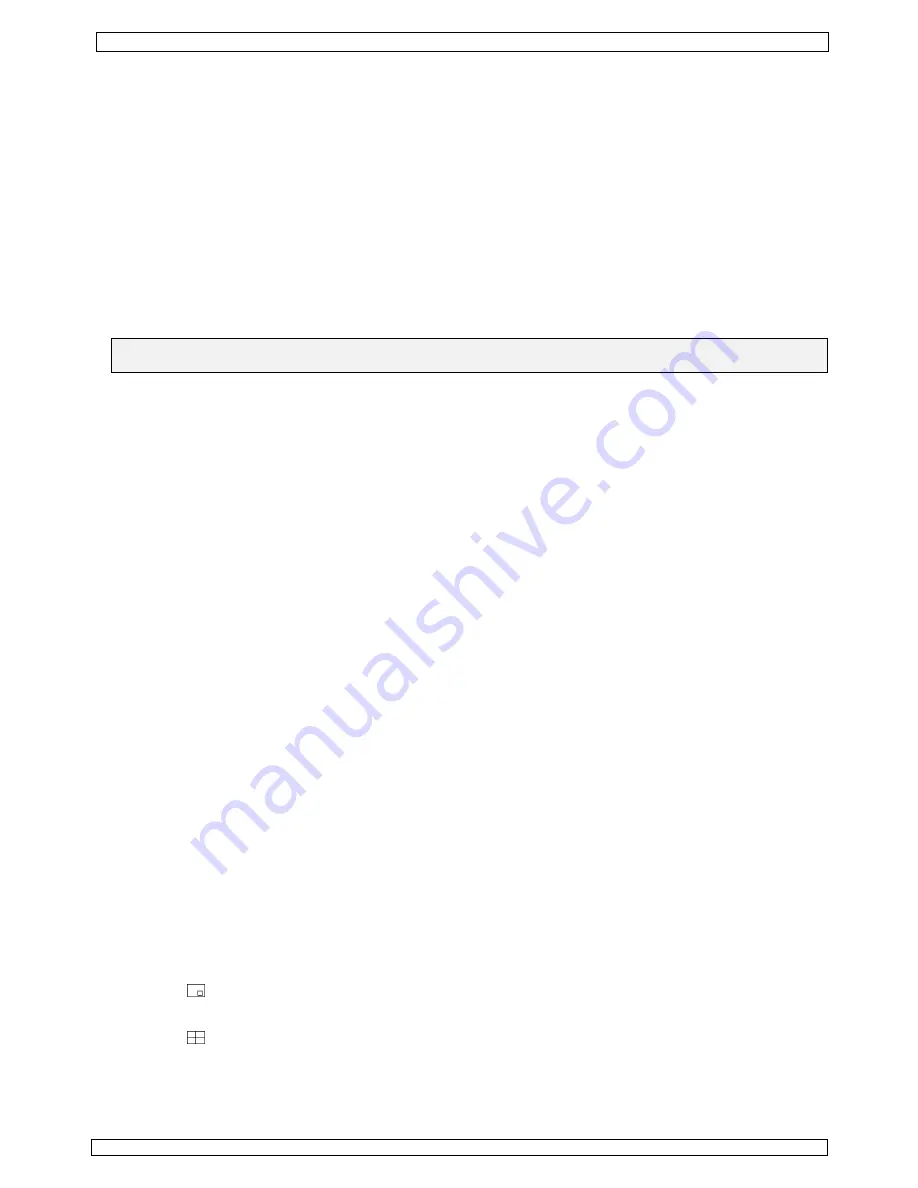
CCTVPROM7
14/07/2010
©
Velleman nv
15
Aansluiting van een PTZ-camera/seriële lijn
•
Sluit de datalijn aan op terminals 485T- en 485T+ van de PTZ-aansluiting
[F]
. Schroef de kabels vast met
behulp van een kleine schroevendraaier.
•
Gebruik alle 4 terminals bij het aansluiten van een seriële lijn (485T-, 485T+, 485R+ en 485R-).
Aansluiting van de aarding
•
De aardingaansluiting
[H]
kan storingsproblemen met het beeld oplossen. Sluit niet aan de aarding indien
het beeld geen storingen vertoont.
Aansluiting van de voeding
•
Steek de DC-stekker van de meegeleverde voedingsadapter in de 12VDC-ingang
[G]
achteraan de DVR.
WAARSCHUWING:
Gebruik enkel de meegeleverde adapter.
•
Steek de voedingskabel in de voedingsadapter en steek de voedingsadapter daarna in het stopcontact. De
DVR wordt ingeschakeld.
Aansluiting op een back-upcomputer
•
Koppel de DVR
[A]
aan een USB-poort met behulp van de meegeleverde aansluitkabel.
Opmerking:
Installeer de software op de computer alvorens de DVR aan te sluiten (zie
§7.4 Back-up
).
7.
Gebruik
Opmerking:
Alle functies en opties van de DVR zijn beschikbaar vanaf het frontpaneel, de
afstandsbediening of de muis.
•
De DVR en de camera’s worden automatisch ingeschakeld van zodra u de stekker in het stopcontact hebt
gestoken. Op het scherm verschijnen de hardware- en softwareversie, de aanwezigheid van een muis en de
harde schijf wordt gecontroleerd.
•
Na het opstarten licht de voedingsled
[10]
op en geeft het scherm simultaan de 4 camera’s weer. De datum
en het uur worden in de linkerbovenhoek van het scherm weergegeven. Controleer de bedrading van de
desbetreffende camera indien het schermpje geen beeld weergeeft.
•
Schakel het lcd-scherm in of uit met de aan-uitschakelaar
[14]
. Een opname afgebroken indien u het
scherm uitschakelt.
7.1 Algemene richtlijnen voor het menu
•
Druk op MENU op het frontpaneel
[4]
of de afstandsbediening of klik met de muis op MENU onderaan het
scherm om het menu weer te geven.
•
Het menu is opgesplitst in meerdere delen:
o
Menuveld
: Een menuveld staat gemarkeerd en verschijnt in een nieuw venster indien u het aanklikt.
Scroll doorheen de menuvelden met de pijltjestoetsen of de muis. Klik op een menuveld of druk op de
bevestigingstoets om het submenu te openen.
o
Vinkhokje
: Vink een hokje aan om de functie in te schakelen of vink het hokje uit om de functie uit te
schakelen. Vink aan of uit met de pijltjestoetsen of klik in het veld.
o
Comboveld
: Selecteer een optie met de pijltjestoetsen of met de muis.
o
Lijst
: Klik met de linkermuisknop op een item uit de lijst of scroll naar het item met de pijltjestoetsen en
druk op de bevestigingstoets om te selecteren.
o
Wijzigingsveld
: Geef met de pijltjestoetsen of met de muis een karakter in. Druk op de
bevestigingstoets om het veld te verlaten.
7.2 Schermweergave
•
Bediening via het frontpaneel:
Druk op een keuzetoets
[1]
om het desbetreffende kanaal op het volledige scherm weer te geven; druk op
de keuzetoets voor het viervoudige scherm
[2]
om het scherm in vier op te splitsen.
•
Bediening via de afstandsbediening:
o
Druk de cijfertoets in om het desbetreffende kanaal op het volledige scherm weer te geven; druk op
MULTI om het scherm in vier op te splitsen.
o
Druk op FN om de PIP-functie (picture-in-picture) in te schakelen. Raadpleeg het
configuratiemenu
voor meer informatie. Druk de cijfertoets in om het desbetreffende kanaal op het volledige scherm weer
te geven; druk op MULTI om het scherm in vier op te splitsen.
o
Druk in viervoudige weergavemodus op MULTI om elk beeld achtereenvolgens op het volledige scherm
weer te geven. Regel het interval bij via het configuratiemenu. Druk opnieuw op MULTI om naar de
viervoudige weergavemodus terug te keren.
•
Bediening via de muis:
o
Klik met de linkermuisknop op een beeld om het desbetreffende kanaal op het volledige scherm weer te
geven. Klik opnieuw om naar de viervoudige weergavemodus terug te keren.
o
Klik op
onderaan het scherm om de PIP-functie in te schakelen. Raadpleeg het
configuratiemenu
voor meer informatie. Druk de cijfertoets in om het desbetreffende kanaal op het volledige scherm weer
te geven. Klik in het scherm om naar de viervoudige weergavemodus terug te keren.
o
Klik op
onderaan het scherm om elk beeld achtereenvolgens op het volledige scherm weer te geven.
Regel het interval bij via het configuratiemenu. Klik in het scherm om naar de viervoudige
weergavemodus terug te keren.
Содержание CCTVPROM7
Страница 2: ...CCTVPROM7 14 07 2010 Velleman nv 2 ...
















































